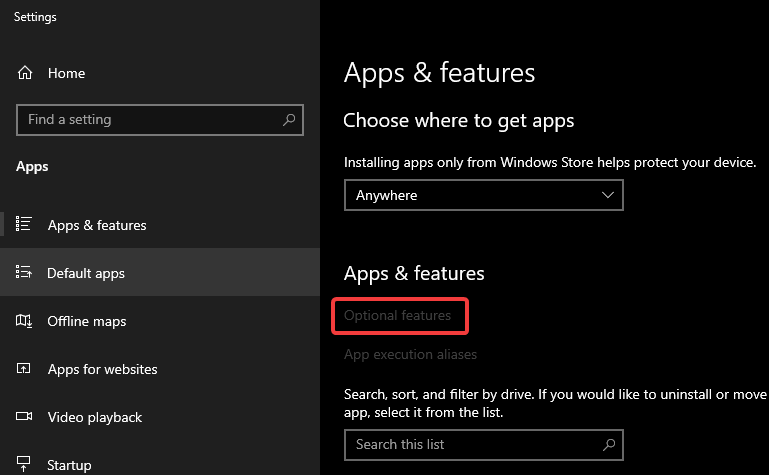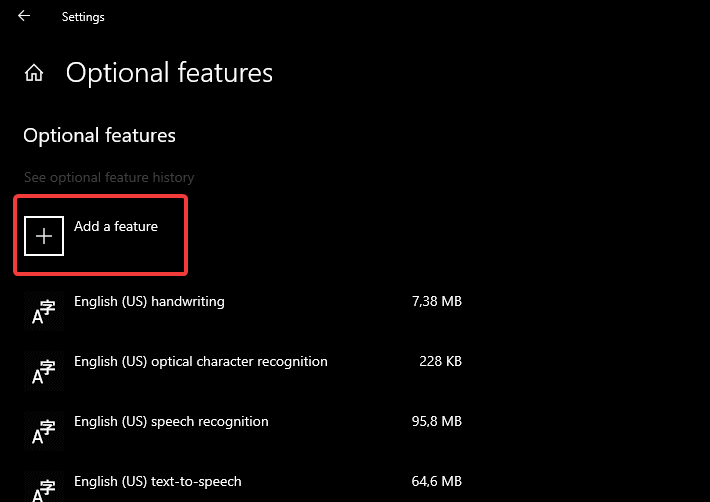Cara menginstal alat administrasi server jarak jauh di Windows 10

Remote Server Administration (RSAT) adalah alat yang digunakan administrator TI untuk mengelola server dari jarak jauh. Untuk mengakses server domain dari jarak jauh, Anda harus menginstal Alat Administrasi Server Jarak Jauh di Windows 10. Tentu saja, Anda akan membutuhkannya Windows 10 Profesional atau Perusahaan untuk dapat menggunakan seperangkat alat ini.
Sekarang, karena ada permintaan besar untuk RSAT, Microsoft menambahkannya Windows 10 dengan Windows Perbarui 10 Oktober. Dan itu sebabnya, tergantung pada iterasi dari Windows 10 Anda sedang berjalan, Anda perlu menginstalnya atau hanya mengaktifkannya.
Gunakan petunjuk langkah demi langkah yang kami berikan di bawah ini.
Bagaimana cara menginstal alat administrator server jarak jauh di Windows 10?
1. Unduh Alat Administrator Server Jarak Jauh (sebelumnya Windows Perbarui 10 Oktober)
- Arahkan petugas Pengunduhan Microsoft halaman, disini.

- Unduh versi yang sesuai dengan Anda versi sistem y arsitektur. Anda dapat menyimpannya secara lokal dan menjalankannya dari sana, atau menjalankannya secara alternatif. Itu pilihanmu.
- untuk berlari pemasang dan menerima ketentuan Lisensi.
- Nyalakan kembali PC Anda dan Anda harus siap.
Mencari perangkat lunak server rumah terbaik? Berikut adalah opsi terbaik.
2. Aktifkan alat administrator server jarak jauh (dalam Windows Perbarui 10 Oktober dan kemudian)
- tekan Windows kunci + I untuk membuka konfigurasi.
- Pilih Aplikasi.
- Klik Aplikasi dan fitur.
- Buka Fitur opsional.
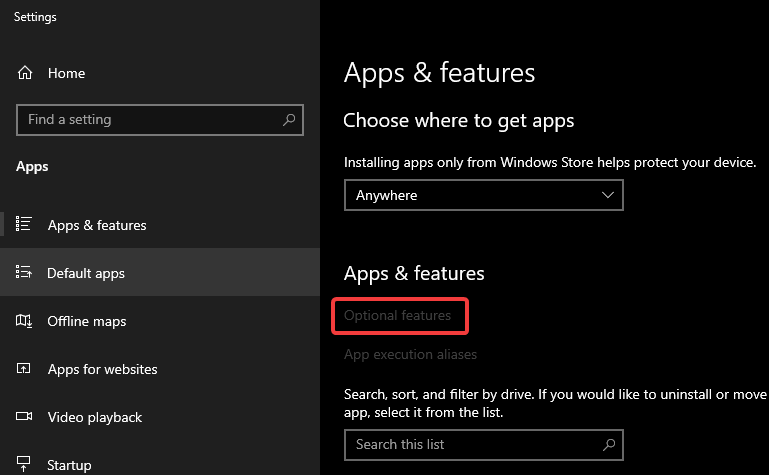
- Klik pada Tambahkan fitur tombol.
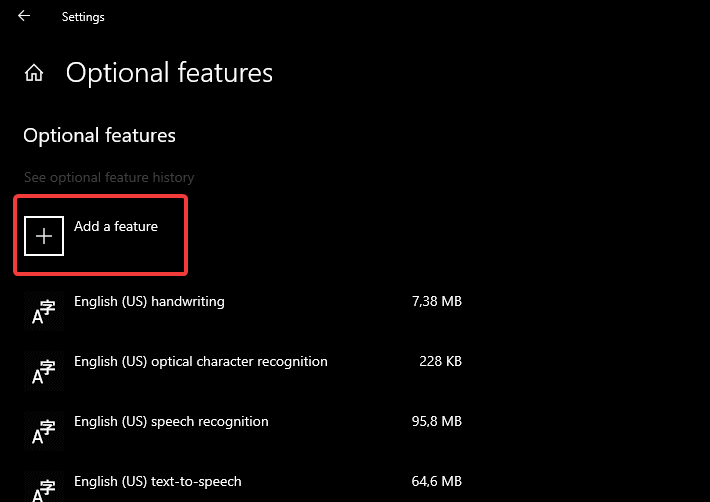
- Temukan alat RSAT yang ingin Anda tambahkan dan tambahkan ke Windows 10)
Jika Anda ingin menonaktifkan Alat Administrator Server Jarak Jauh, ikuti langkah-langkah di bawah ini:
- Di Windows Bilah pencarian, ketik Windows fiturdan buka Putar Windows fitur hidup atau mati.
- Temukan Alat administrator server jarak jauh dan perluas bagian itu.
- Hapus centang pada kotak bersama dengan fitur yang tidak lagi Anda perlukan.
- Klik OK untuk mengkonfirmasi perubahan.
Untungnya, petunjuk ini membantu Anda menginstal Alat Administrator Server Jarak Jauh Windows 10 tanpa masalah. Jika Anda memiliki sesuatu untuk ditambahkan atau diambil, pastikan untuk memberi tahu kami di bagian komentar di bawah.
CERITA YANG TERKAIT DENGAN: